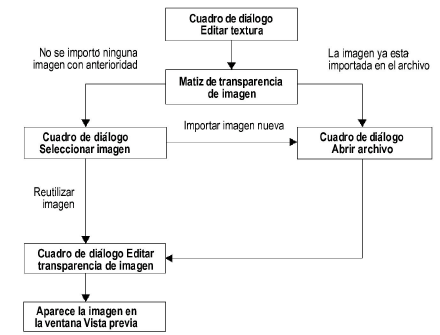
Los matices de transparencias se pueden crear tanto para imágenes como para máscaras de imágenes.
El proceso de seleccionar un matiz de transparencia de imagen se ilustra en el siguiente gráfico de flujo.
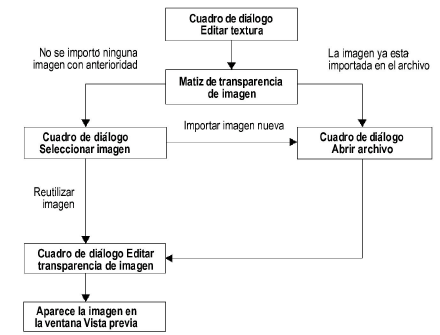
Para importar una imagen de matiz de transparencia:
Seleccione e importe la imagen como se describe en Seleccionar la imagen para importar.
Se abrirá el cuadro de diálogo Editar transparencia de imagen. Especifique las propiedades del matiz basado en imágenes.
Haga clic para mostrar/ocultar los parámetros.
Haga clic en OK para importar la imagen y obtener una vista previa de la textura. Ver Matices de transparencia para obtener más detalles sobre los parámetros de transparencia.
El proceso de seleccionar una máscara de transparencia se ilustra en el siguiente gráfico de flujo.
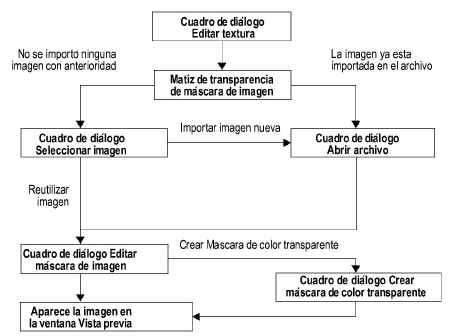
Para crear una máscara de transparencia basada en matiz:
Seleccione e importe la imagen como se describe en Seleccionar la imagen para importar.
Se abrirá el cuadro de diálogo Editar máscara de imagen.
Haga clic para mostrar/ocultar los parámetros.
Para usar la imagen como máscara, haga clic en Máscara de color transparente; se abrirá el cuadro de diálogo Crear máscara de color transparente. Seleccione las propiedades de máscara.
La imagen original debe ser de más de ocho bits de colores para crear una máscara de color transparente. Las imágenes con un fondo monocromo son las más fáciles de usar cuando se crea una transparencia de máscara.
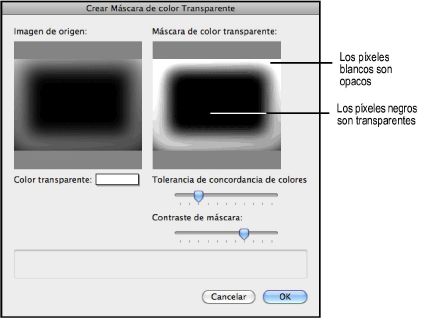
Haga clic para mostrar/ocultar los parámetros.
Haga clic en OK. Se puede tener una vista previa de la máscara en el cuadro de diálogo Editar máscara de imagen.
Haga clic en OK. La máscara de transparencia importada puede tener una vista previa en el cuadro de diálogo Editar textura.
~~~~~~~~~~~~~~~~~~~~~~~~~
